
Inhoudsopgave:
- Stap 1: Voorbereiding. Gereedschap Schroeven en verbruiksartikelen
- Stap 2: Voorbereiding. Elektronica
- Stap 3: Voorbereiding. Sonnctoren
- Stap 4: Voorbereiding. 3d printen
- Stap 5: Montage. Contactdoos
- Stap 6: Montage. Centrale gedeelte
- Stap 7: Montage. Stekker geval
- Stap 8: Montage. Achterkant
- Stap 9: Montage. Solderen
- Stap 10: Montage. Finish
- Stap 11: XOD
- Stap 12: Programmeren
- Stap 13: Uitgebreid programma
- Auteur John Day [email protected].
- Public 2024-01-30 11:16.
- Laatst gewijzigd 2025-01-23 15:01.



Betaalt u te veel voor uw elektriciteitsrekening?
Wilt u weten hoeveel stroom uw waterkoker of kachel verbruikt?
Maak uw eigen draagbare energiekostenmeter!
Bekijk hoe ik het gebruik van dit apparaat heb gevonden.
Stap 1: Voorbereiding. Gereedschap Schroeven en verbruiksartikelen
Je hebt verschillende dingen nodig om dit project te maken.
- Thuiscomputer met XOD IDE geïnstalleerd.
- 3D-printer.
Gereedschap:
- Clippers.
- Schroevendraaier.
- Tang.
- Soldeer gereedschappen.
- Naald bestand.
Verbruiksartikelen:
- Schuurpapier.
- Krimp buizen.
- 14 AWG-draden of minder voor 220V-circuit.
- 24 of 26 AWG-draden voor 5V logisch circuit.
Schroeven:
- Schroef M3 (DIN7985 / DIN 84 / DIN 912) 20mm lengte.
- Schroef M3 (DIN7985 / DIN 84 / DIN 912) 10mm lengte.
- Schroef M2 / M2.5 (DIN7981 of andere).
- Zeskantmoer M3 (DIN 934/ DIN 985).
Stap 2: Voorbereiding. Elektronica



Om het apparaat te maken heb je een aantal elektronische componenten nodig. Laten we uitzoeken welke.
Allereerst heb je een AC-stroomsensor nodig.
Het apparaat kan werken met een hoge stroomsterkte, dus de sensor moet geschikt zijn. Op internet vond ik een ACS712-sensor van Allegro.
1 x 20A bereik Stroomsensor ACS712 Module ~ 9 $;
Deze sensor is analoog en meet stroom met behulp van het Hall-effect. Het gebruikt één draad om de gemeten waarde te verzenden. Het is misschien niet erg nauwkeurig, maar ik denk dat het genoeg is voor zo'n apparaat. De ACS712-sensor kan van drie typen zijn met verschillende maximale meetlimieten:
- ACS712ELCTR-05B (maximaal 5 ampère);
- ACS712ELCTR-20A (20 ampère max);
- ACS712ELCTR-30A (30 ampère max).
U kunt de versie kiezen die u nodig heeft. Ik gebruik de 20 amp versie. Ik denk niet dat de stroom in mijn stopcontacten deze waarde overschrijdt.
Je hebt een controller nodig om sensordata uit te lezen en alle andere berekeningen uit te voeren.
Natuurlijk koos ik voor Arduino. Ik denk dat er niets handiger is voor dergelijke doe-het-zelf-projecten. Mijn taak is niet moeilijk, dus ik heb geen fancy bord nodig. Ik heb Arduino Micro gekocht.
1 x Arduino Micro ~ 20 $;
Arduino wordt aangedreven door DC-spanning tot 12V terwijl ik AC-spanning 220V ging meten. Bovendien moet de ACS-sensor worden gevoed door een exacte 5 volt. Om het probleem op te lossen kocht ik de AC naar DC converter van 220 naar 5 volt.
1 x AC naar DC voedingsmodule Voedingsingang: AC86-265V Uitgang: 5V 1A ~ 7 $;
Ik gebruik deze converter om Arduino en sensor van stroom te voorzien.
Om mijn metingen te visualiseren, geef ik het uitgegeven bedrag weer op een scherm. Ik gebruik dit 8x2 karakter LCD-scherm.
1 x 0802 LCD 8x2 karakter LCD-displaymodule 5V ~9$;
Dit is klein, compatibel met Arduino-display. Het gebruikt een eigen databus om met de controller te communiceren. Dit scherm heeft ook een achtergrondverlichting die verschillende kleuren kan hebben. Ik heb de oranje.
Stap 3: Voorbereiding. Sonnctoren



Het apparaat moet een eigen stekker en stopcontact hebben.
Het is best een uitdaging om thuis een kwalitatieve en betrouwbare stekkerverbinding te maken. Ik wilde ook dat het apparaat draagbaar en compact zou zijn zonder snoeren en draden.
Ik besloot om universele stopcontacten en stekkers in de ijzerhandel te kopen om ze te demonteren om hun onderdelen te gebruiken. Connectoren die ik heb gekocht zijn van het F-type of zoals ze Shuko worden genoemd. Deze verbinding wordt in de hele Europese Unie gebruikt. Er zijn verschillende connectortypes, de A- of B-types zijn bijvoorbeeld iets kleiner dan F en worden gebruikt in Noord-Amerika. De binnenafmetingen van stopcontacten en buitenafmetingen van stekkers zijn gestandaardiseerd voor alle connectoren van het type.
Voor meer informatie kunt u hier lezen over de verschillende sockettypes.
Toen ik een paar stopcontacten uit elkaar haalde, ontdekte ik dat hun binnenste delen gemakkelijk kunnen worden verwijderd. Deze onderdelen hebben bijna dezelfde mechanische afmetingen. Ik besloot ze te gebruiken.
Dus, om een eigen apparaat te maken heb je nodig:
- Kies het verbindingstype;
- Vind stekkers en stopcontacten die u kunt gebruiken, en die gemakkelijk kunnen worden gedemonteerd;
- Verwijder hun binnenste delen.
Ik heb dit stopcontact gebruikt:
1 x geaarde vrouwelijke stekker 16A 250V ~ 1 $;
En deze stekker:
1 x mannelijke stekker 16A 250V ~ 0, 50 $;
Stap 4: Voorbereiding. 3d printen

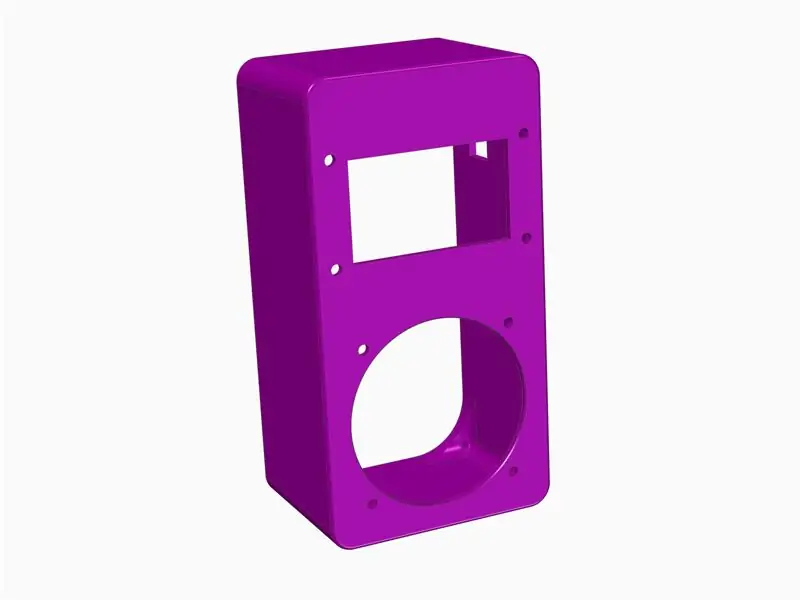
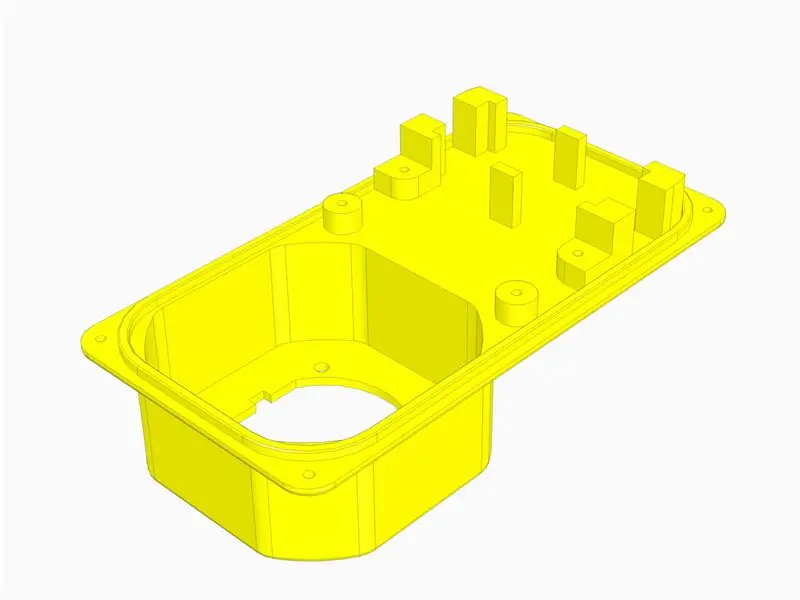
Ik heb lichaamsdelen van het apparaat geprint op een 3D-printer. Ik gebruikte ABS-kunststof van verschillende kleuren.
Hier is de lijst met onderdelen:
- Hoofdgedeelte (paars) - 1 stuk;
- Achteromslag (geel) - 1 stuk;
- Doppendoos (roze) - 1 stuk;
- Stekkerdoos (rood) - 1 stuk;
Het hoofdgedeelte heeft schroefdraadgaten om de stroomsensor en de achterkant te bevestigen.
De achterkant heeft schroefdraadgaten om de AC-DC-converter te bevestigen en een klikverbinding om Arduino Micro te bevestigen.
Alle onderdelen hebben gaten voor M3-schroeven om het display, de stekker en de socketbehuizingen te bevestigen.
Besteed aandacht aan de onderdelen van de stekkerdoos en de stekkerdoos.
De binnenoppervlakken van deze onderdelen zijn speciaal voor mijn connectoren gemodelleerd. Voor die gedemonteerde connectoren uit de vorige stap.
Dus als u een eigen apparaat wilt maken en uw stekker- en stopcontactconnectoren verschillen van de mijne, moet u de 3D-modellen van het stopcontact en de stekkerdoos repareren of wijzigen.
STL-modellen staan in de bijlage. Indien nodig kan ik de bron CAD-modellen bijvoegen.
Stap 5: Montage. Contactdoos
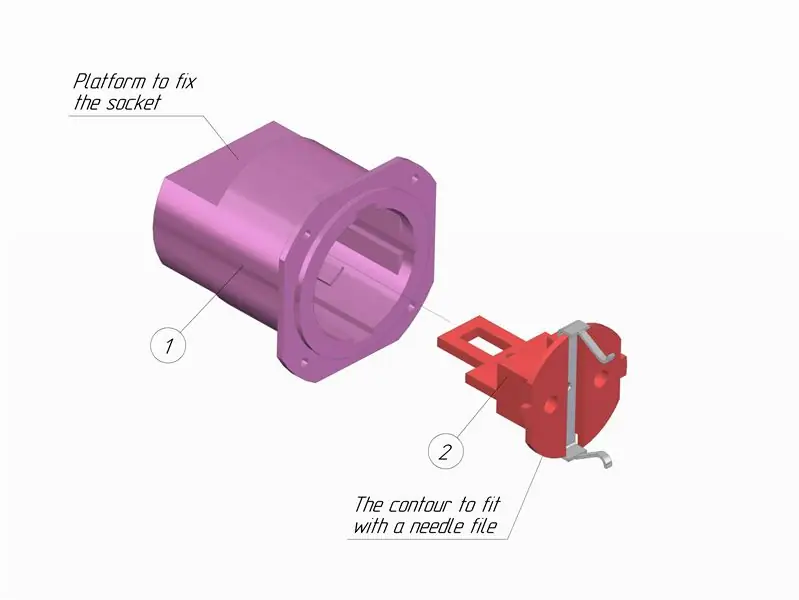


De materiaallijst:
- 3D-geprinte contactdoos - 1 stuk;
- Stopcontact - 1 stuk;
- Hoogspanningsdraden (14 AWG of minder).
Montage proces:
Kijk naar de schets. De afbeelding helpt u bij de montage.
- Bereid de socket voor (pos. 2). De socket moet stevig in de behuizing passen tot aan de stoprand. Bewerk indien nodig de contour van de koker met een schuurpapier of naaldvijl.
- Sluit hoogspanningsdraden aan op het stopcontact. Gebruik klemmenblokken of soldeer.
- Steek het stopcontact (pos. 2) in de behuizing (pos. 1).
Optioneel:
Bevestig de socket in de behuizing met een schroef door het platform op de behuizing
Stap 6: Montage. Centrale gedeelte
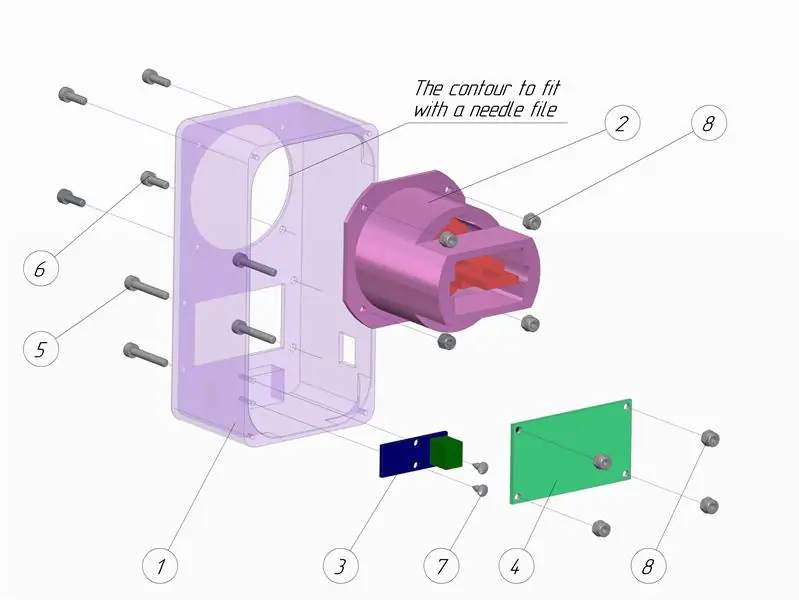


De materiaallijst:
- 3D-geprint hoofdgedeelte - 1 stuk;
- Gemonteerde socket case - 1 stuk;
- ACS 712 stroomsensor - 1 stuk;
- 8x2 LCD-scherm - 1 stuk;
- Schroef M3 (DIN7985 / DIN 84 / DIN 912) 20mm lengte - 4 stuks.
- Schroef M3 (DIN7985 / DIN 84 / DIN 912) 10mm lengte - 4 stuks.
- Schroef M2 / M2.5 (DIN7981 of andere) - 2 stuks.
- Zeskantmoer M3 (DIN 934/ DIN 985) - 8 stuks.
- 24 of 26 AWG-draden.
- Hoogspanningsdraden (14 AWG of minder).
Montage proces:
Kijk naar de schets. De afbeelding helpt u bij de montage.
- Bereid het grote gat in het hoofdgedeelte voor (pos. 1). De gemonteerde contactdoos moet er stevig in passen. Verwerk indien nodig de contour van het gat met een schuurpapier of naaldvijl.
- Steek de contactdoos (pos. 2) in het hoofdgedeelte (pos. 1) en zet deze vast met schroeven (pos. 6) en moeren (pos. 8).
- Sluit hoogspanningsdraden aan op de stroomsensor (pos. 3). Gebruik klemmenblokken.
- Bevestig de stroomsensor (pos. 3) met het hoofdgedeelte (pos. 1) met schroeven (pos. 7).
- Sluit of soldeer de draden aan het display (pos. 4) en aan de stroomsensor (pos. 3)
- Bevestig het display (pos. 4) met het hoofdgedeelte (pos. 1) met schroeven (pos. 5) en moeren (pos. 8).
Stap 7: Montage. Stekker geval




De materiaallijst:
- 3D-geprinte stekkerdoos - 1 stuk;
- Stekker - 1 stuk;
- Hoogspanningsdraden (14 AWG of minder).
Montage proces:
Kijk naar de schets. De afbeelding helpt u bij de montage.
- Bereid de stekker voor (pos. 2). De stekker moet tot aan de aanslag stevig in de behuizing passen. Bewerk indien nodig de contour van de koker met een schuurpapier of naaldvijl.
- Sluit hoogspanningsdraden aan op de stekker (pos. 2). Gebruik klemmenblokken of soldeer.
- Steek de stekker (pos. 2) in de behuizing (pos. 1).
Optioneel:
Bevestig de plug in de behuizing met een schroef. De plaats om te schroeven wordt getoond op de schets
Stap 8: Montage. Achterkant
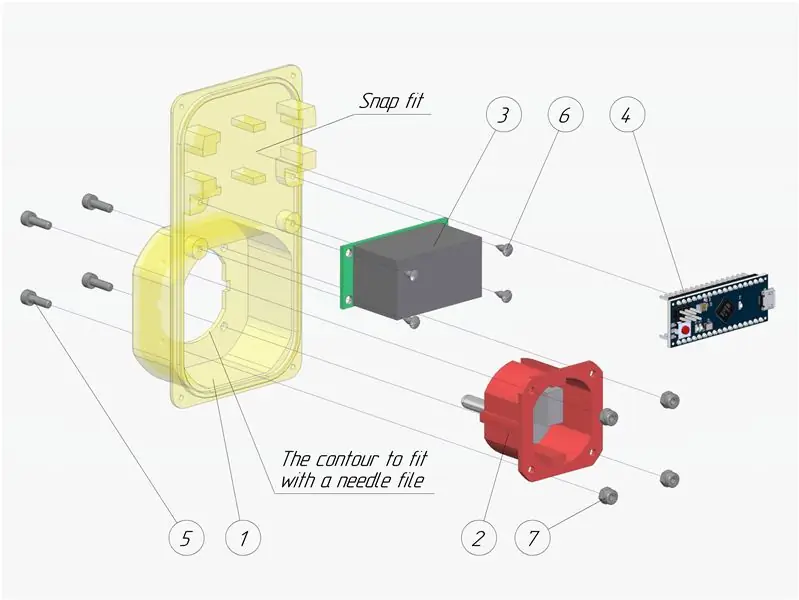


De materiaallijst:
- 3D geprint achteromslag - 1 stuk;
- Gemonteerde stekkerdoos - 1 stuk;
- AC-DC spanningsomvormer - 1 stuk;
- Arduino Micro - 1 stuk;
- Schroef M3 (DIN7985 / DIN 84 / DIN 912) 10mm lengte - 4 stuks.
- Schroef M2 / M2.5 (DIN7981 of andere) - 4 stuks.
- Zeskantmoer M3 (DIN 934/ DIN 985) - 4 stuks.
Montage proces:
Kijk naar de schets. De afbeelding helpt u bij de montage.
- Bereid het grote gat aan de achterkant voor (pos. 1). De gemonteerde stekkerbehuizing (pos. 2) moet er stevig in passen. Verwerk indien nodig de contour van het gat met een schuurpapier of naaldvijl.
- Steek de stekkerbehuizing (pos. 2) in het achterdeksel (pos. 1) en zet deze vast met schroeven (pos. 5) en moeren (pos. 7).
- Bevestig Arduino (pos. 4) aan de achterklep (pos. 1) met behulp van de klikverbinding.
- Bevestig de AC-DC-spanningsomvormer (pos. 3) aan de achterklep (pos. 1) met schroeven (pos. 6).
Stap 9: Montage. Solderen




De materiaallijst:
- Hoogspanningsdraden (14 AWG of minder).
- 24 of 26 AWG-draden.
In elkaar zetten:
Soldeer alle componenten aan elkaar zoals in de schets wordt getoond.
Hoogspanningsdraden van de stekker zijn gesoldeerd aan de AC-DC-converter en aan kabels van het stopcontact.
De ACS712 is een analoge stroomsensor en wordt gevoed door 5V. U kunt de sensor rechtstreeks vanuit Arduino of vanuit de AC-DC-converter van stroom voorzien.
- Vcc-pin - 5V Arduino-pin / 5V AC-DC-pin;
- GND - GND Arduino-pin / GND AC-DC-pin;
- OUT - analoge A0 Arduino-pin;
Het LCD 8x2 Character LCD-scherm wordt aangedreven door 3,3-5V en heeft een eigen databus. Het display kan communiceren in een 8-bits (DB0-DB7) of 4-bits modus (DB4-DB7). Ik heb een 4-bit gebruikt. U kunt het display van stroom voorzien via Arduino of via de AC-DC-converter.
- Vcc-pin - 5V Arduino-pin / 5V AC-DC-pin;
- GND - GND Arduino-pin / GND AC-DC-pin;
- Vo - GND Arduino-pin / GND AC-DC-pin;
- R/W - GND Arduino-pin / GND AC-DC-pin;
- RS - digitale 12 Arduino-pin;
- E - digitale 11 Arduino-pin;
- DB4 - digitale 5 Arduino-pin;
- DB5 - digitale 4 Arduino-pin;
- DB6 - digitale 3 Arduino-pin;
- DB7 - digitale 2 Arduino-pin;
Kennisgeving:
Vergeet niet alle hoogspanningsdraden te isoleren met krimpkousen! Isoleer ook hoogspanningsgesoldeerde contacten op de AC-DC-spanningsomvormer. Isoleer ook hoogspanningsgesoldeerde contacten op de AC-DC-spanningsomvormer.
Wees voorzichtig met 220V. Hoogspanning kan je doden!
Raak geen elektronische componenten aan wanneer het apparaat is aangesloten op het elektriciteitsnet.
Sluit de Arduino niet aan op een computer als het apparaat is aangesloten op het elektriciteitsnet.
Stap 10: Montage. Finish
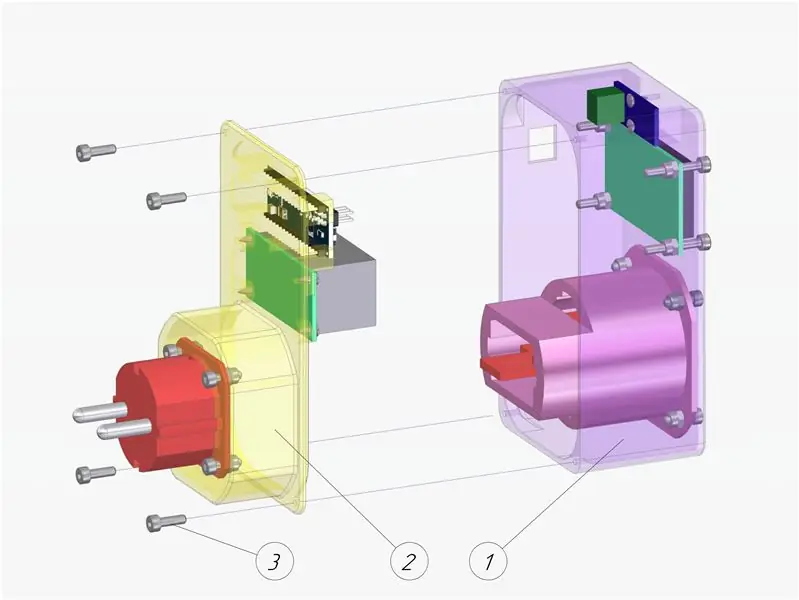



De materiaallijst:
- Gemonteerd hoofdgedeelte - 1 stuk;
- Geassembleerde achterkant - 1 stuk;
- Schroef M3 (DIN7985 / DIN 84 / DIN 912) 10mm lengte - 4 stuks.
Montage proces:
Kijk naar de schets. De afbeelding helpt u bij de montage.
- Nadat u klaar bent met solderen, plaatst u alle draden stevig in het hoofdgedeelte (pos. 1).
- Zorg ervoor dat er nergens openstaande contacten zijn. Draden mogen elkaar niet kruisen en hun open plekken mogen niet in contact komen met het plastic lichaam.
- Bevestig de achterklep (pos. 2) aan het hoofdgedeelte (pos. 1) met schroeven (pos. 3).
Stap 11: XOD
Voor het programmeren van Arduino-controllers gebruik ik de visuele programmeeromgeving XOD. Als elektrotechniek nieuw voor je is of als je gewoon graag eenvoudige programma's schrijft voor Arduino-controllers zoals ik, probeer dan XOD. Het is het ideale instrument voor snelle prototypen van apparaten.
In XOD kunt u direct in het browservenster programma's aanmaken. Persoonlijk geef ik de voorkeur aan de desktopversie.
Voor mijn ECEM-apparaat heb ik de gabbapeople/elektriciteitsmeterbibliotheek in XOD gemaakt. Deze bibliotheek bevat alle nodes die je nodig hebt om hetzelfde programma te maken. Het bevat ook het voorbereide programmavoorbeeld. Zorg er dus voor dat u het toevoegt aan uw XOD-werkruimte.
Proces:
- Installeer de XOD IDE-software op uw computer.
- Voeg de gabbapeople/elektriciteitsmeterbibliotheek toe aan de werkruimte.
- Maak een nieuw project en noem het smth.
Vervolgens ga ik beschrijven hoe dit apparaat in XOD te programmeren.
Ik heb ook de screenshot bijgevoegd met de uitgebreide versie van het programma bij de laatste instructable stap.
Stap 12: Programmeren

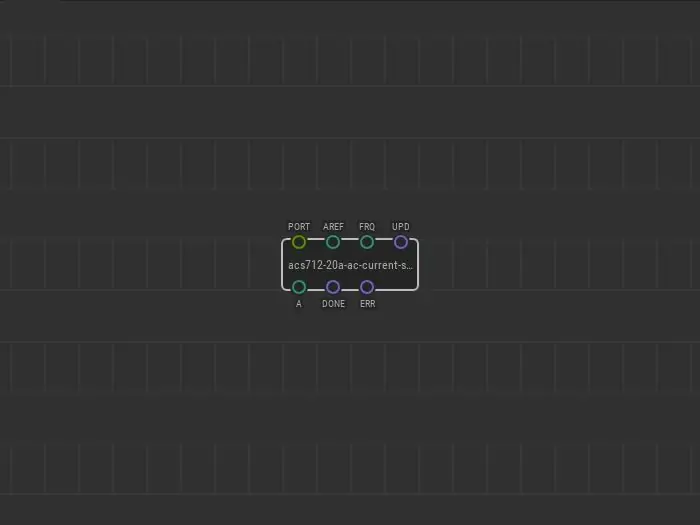
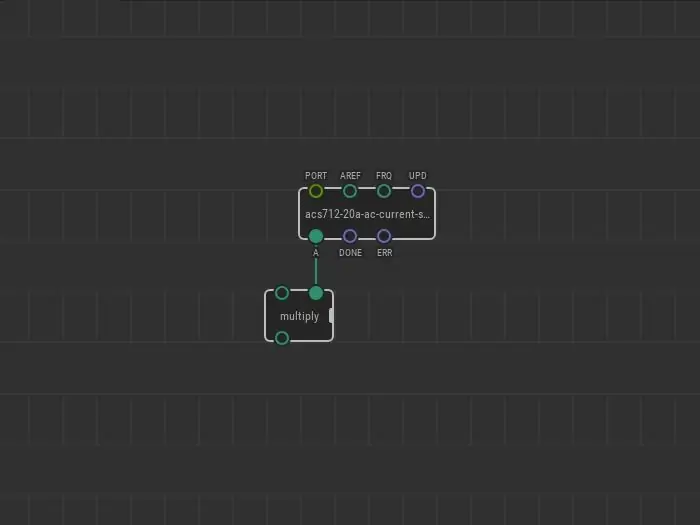
Hier zijn knooppunten die u nodig hebt:
Het acs712-20a-ac-stroomsensorknooppunt
Dit is het eerste knooppunt dat op de patch wordt geplaatst. Het wordt gebruikt om de momentane stroom te meten. In deze bibliotheek zijn er 3 verschillende soorten knooppunten. Ze verschillen in het type stroomsterkte-meetdop. Kies degene die overeenkomt met uw type sensor. Ik plaats de acs712-20a-ac-current-sensor node. Dit knooppunt geeft een waarde van de stroomsterkte in ampère weer.
Op de PORT-pin van dit knooppunt moet ik de waarde plaatsen van de Arduino Micro-pin waarop ik mijn huidige sensor heb aangesloten. Ik heb de signaalpin van de sensor op de A0 Arduino-pin gesoldeerd, dus ik heb de A0-waarde op de PORT-pin gezet.
De waarde op de UPD-pin moet worden ingesteld op Continu, om de stroomsterkte continu te meten na het inschakelen van het apparaat. Ook voor AC-meting moet ik de frequentie specificeren. In mijn elektriciteitsnet is de AC-frequentie gelijk aan 50 Hz. Ik heb de waarde 50 op de frequentie FRQ-pin gezet.
Het vermenigvuldigknooppunt
Het berekent het elektrisch vermogen. Elektrisch vermogen is het product van de stroom-naar-spanningsvermenigvuldiging.
Plaats het vermenigvuldigknooppunt en verbind een van zijn pinnen met het sensorknooppunt en plaats de AC-spanningswaarde op de tweede pin. Ik heb de waarde van 230 ingevoerd. Het verwijst naar de spanning in mijn elektriciteitsnet.
De integratie-dt-node
Met twee eerdere knooppunten kunnen de stroom en het vermogen van het apparaat direct worden gemeten. Maar u moet berekenen hoe het stroomverbruik in de loop van de tijd verandert. Hiervoor kunt u de instant power-waarde integreren met behulp van de integratie-dt-node. Dit knooppunt verzamelt de huidige vermogenswaarde.
De UPD-pin activeert een geaccumuleerde waarde-update, terwijl de RST-pin de geaccumuleerde waarde op nul zet.
Het to-money-knooppunt
Na integratie krijg je aan de uitgang van het integr-dt-knooppunt het stroomverbruik in watt per seconde. Om het gemakkelijker te maken om het uitgegeven geld te tellen, plaatst u de to-money node op de patch. Dit knooppunt converteert het stroomverbruik van watt per seconde naar kilowatt per uur en vermenigvuldigt de geaccumuleerde waarde met de kosten van één kilowatt per uur.
Zet de prijs van één kilowatt per uur op de PRC-pin.
Met de to-money node wordt de geaccumuleerde waarde van het elektriciteitsverbruik omgerekend naar de hoeveelheid uitgegeven geld. Dit knooppunt voert het uit in dollars.
Het enige dat u nog hoeft te doen, is deze waarde op het display van het scherm weer te geven.
Het knooppunt text-lcd-8x2
Ik gebruikte LCD-scherm met 2 regels vier 8 karakters. Ik heb het tekst-lcd-8x2-knooppunt voor dit scherm geplaatst en alle poortpin-waarden ingesteld. Deze poortpinnen komen overeen met de Arduino-micropoorten waarop het display is gesoldeerd.
Op de eerste regel van het display, bij de L1-pin, schreef ik de tekenreeks "Totaal: ".
Ik heb de output-pin van de to-money node gekoppeld aan de L2-pin, om het geldbedrag op de tweede regel van het display weer te geven.
De pleister is klaar.
Druk op Deploy, kies het boardtype en upload het naar het apparaat.
Stap 13: Uitgebreid programma
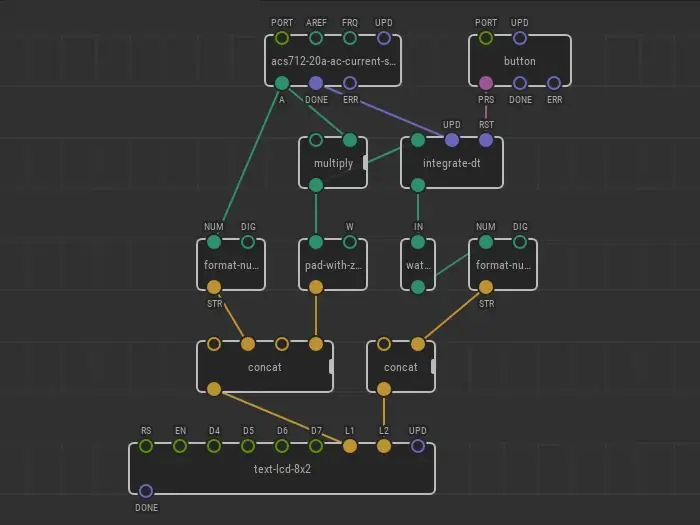
U kunt het programma van de vorige stap zelf uitbreiden. Kijk bijvoorbeeld naar de bijgevoegde screenshot.
Hoe kan de patch worden gewijzigd?
- Koppel de output van de acs712-20a-ac-current-sensor rechtstreeks aan het displayknooppunt om de momentane stroomwaarde op het scherm weer te geven zonder andere berekeningen.
- Koppel de uitvoer van het vermenigvuldigingsknooppunt rechtstreeks aan het weergaveknooppunt om elektrisch vermogen uit te voeren dat nu wordt verbruikt;
- Koppel de uitvoer van het integr-dt-knooppunt rechtstreeks aan het weergaveknooppunt om de geaccumuleerde verbruikswaarde uit te voeren;
- Reset de teller door op een knop te drukken. Het is een goed idee, maar ik ben vergeten een plaats voor een knop op mijn apparaat toe te voegen =). Plaats het knoopknooppunt op de patch en verbind de PRS-pin met de RST-pin van het geïntegreerde dt-knooppunt.
- U kunt een apparaat maken met een scherm dat groter is dan 8x2 en alle parameters tegelijkertijd weergeven. Als je het 8x2-scherm zoals ik gaat gebruiken, gebruik dan de concat, format-number, pad-with-nullen knooppunten om alle waarden in rijen te passen.
Maak je eigen apparaat en ontdek thuis de meest hebzuchtige techniek!
U vindt dit apparaat erg handig in het huishouden om elektriciteit te besparen.
Tot ziens.
Aanbevolen:
Een goedkoop ECG-apparaat bouwen: 26 stappen

Hoe een goedkoop ECG-apparaat te bouwen Hallo allemaal! Mijn naam is Mariano en ik ben een biomedisch ingenieur. Ik heb een aantal weekenden besteed aan het ontwerpen en realiseren van een prototype van een goedkoop ECG-apparaat op basis van een Arduino-bord dat via Bluetooth is verbonden met een Android-apparaat (smartphone of tablet). Ik zou
De SWD >> een Sleep Well-apparaat: 5 stappen

De SWD >> een Sleep Well Device: Een apparaat om lekker geluid af te spelen, b.v. regen, golven, jungle om beter te slapen. Eén keer opladen (ingesteld op een matig volume) tot 8 uur! Dit is een "how to" bouw een kleine oplaadbare mp3-speler. De doos die ik heb gebruikt is 8,5 x 7 x 4 cm. Het idee was om
Arduino 1-draads algemeen client/slave-apparaat (sensor): 4 stappen

Arduino 1-wire Generic Client/Slave Device (Sensor): Lees de inleiding en stap 2 van mijn instructable over het bouwen van een Arduino 1-wire Display (144 Chars) om meer informatie te krijgen over de situatie en beschikbare bibliotheken. Zoals daar uitgelegd zullen we de OneWire-Hub bibliotheek gebruiken
ASS-apparaat (anti-sociaal sociaal apparaat): 7 stappen

ASS Device (Anti-Social Social Device): Stel dat je het soort persoon bent dat graag in de buurt van mensen is, maar het niet leuk vindt dat ze te dichtbij komen. Daarnaast ben je een people pleaser en vind je het moeilijk om nee te zeggen tegen mensen. Dus je weet niet hoe je ze moet vertellen dat ze zich moeten terugtrekken. Nou, ga naar binnen - het ASS-apparaat! J
Het wachtwoord kraken op een apparaat met Arduino: 8 stappen

Het wachtwoord op een apparaat kraken met Arduino: ik heb een camera om in vrijheid foto's van dieren te maken (merk VICTURE en model HC200) waarop ik een wachtwoord heb gezet en na een tijdje zonder het te gebruiken, ben ik het vergeten. Zet nu de camera aan en er verschijnen vier nullen (zijn de vier posities van het wachtwoord) en een cu
